1、在Windows10系统设置中,我们点击定位的更改按钮,发现点击后没有任何反应。

2、这时我们右键点击Windows10左下角的开始按钮,在弹出菜单中选择“运行”菜单项。

3、这时就会打开Windows10的运行窗口,在窗口中输入命令services.msc,然后点击确定按钮。

4、这时就会打开Windows10的服务列表,在列表中找到Geolocation Service服务项
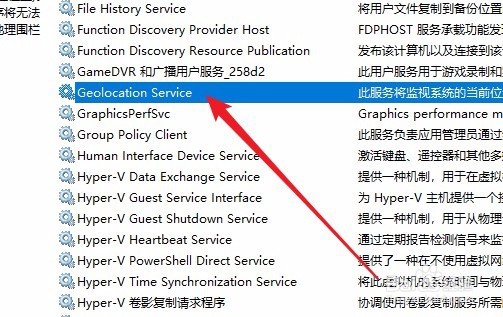
5、右键点击该服务项,在弹出菜单中选择“属性”菜单项。

6、接着在打开的属性窗口中,我们点击启动类型菜单项,在弹出菜单中选择“自动”菜单项。
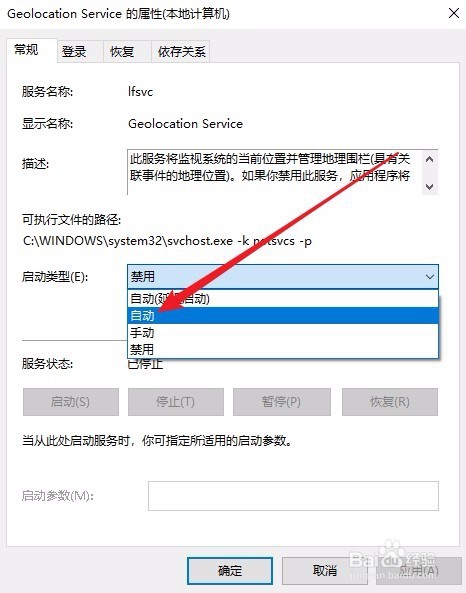
7、接下来再点击下面的启动按钮,启动该服服。这时我们再次设置定位功能,可以发现现在能够正常设置了。

